I MacBook Pro 2016 e versioni successive si ricaricano con l’alimentatore fornito con il computer e che ha un attacco USB-C compatibile. I MacBook Pro 2016 e seguenti hanno più porte Thunderbolt 3 (USB-C) ed è normalmente possibile usare qualsiasi porta per ricaricare il computer.
Un vecchio thread sul sito AppleStack Exchange.com evidenzia che, in alcuni casi, la ricarica del Mac Book Pro usando la porta Thunderolt sulla sinistra del computer può portare ad un eccesivo uso della CPU da parte del processo kernel_task al punto da surriscaldare il computer.
Sul post di AppleStack Exchange.com sono presenti dettagli tecnici ma in poche parole l’utente sul forum ha documentato appieno quanto accade, scoprendo che, quando si usa la porta sinistra del computer e ci sono altri accessori collegati sullo stesso lato, il computer può scaldare al punto da fare scattare un sensore denominato “Thunderbolt Left Proximity” facendo compare un processo denominato “kernel_task” che porta all’attivazione delle ventole spremendo al massimo l’uso della CPU.
L’utente in un competo post al quale vi rimandiamo per conoscere i dettagli, dimostra senza ragionevole dubbio che il collegamento dell’alimentatore alla porta Thunderbolt 3 a destra del computer, risolve il problema. Se notate problemi di riscaldamento al Mac usando periferiche sulla porta Thunderbolt, vale la pena provare il collegamento dell’alimentatore sulla porta a destra del computer. Le più recenti CPU di Intel tengono conto di vari e complessi meccanismi per la gestione termica ma il consiglio dovrebbe essere valido anche per le versioni più recenti dei MacBook Pro.
A proposito di ricarica, non ha senso usare due alimentatori (uno a destra e uno a sinistra) perché il Mac assorbe energia sempre e comunque da un solo alimentatore, anche se ne sono collegati più di uno; collegando più alimentatori, il Mac seleziona automaticamente quello più adatto. Ricordiamo che il modo migliore per caricare il MacBook Pro con Thunderbolt 3 consiste nell’usare solo l’alimentatore fornito con il computer. Utilizzando un alimentatore meno potente, ad esempio quello fornito con gli iPad iPad, il caricamento sarà più lento.
Su macitynet trovate centinaia di tutorial per Mac: partite da questa pagina.


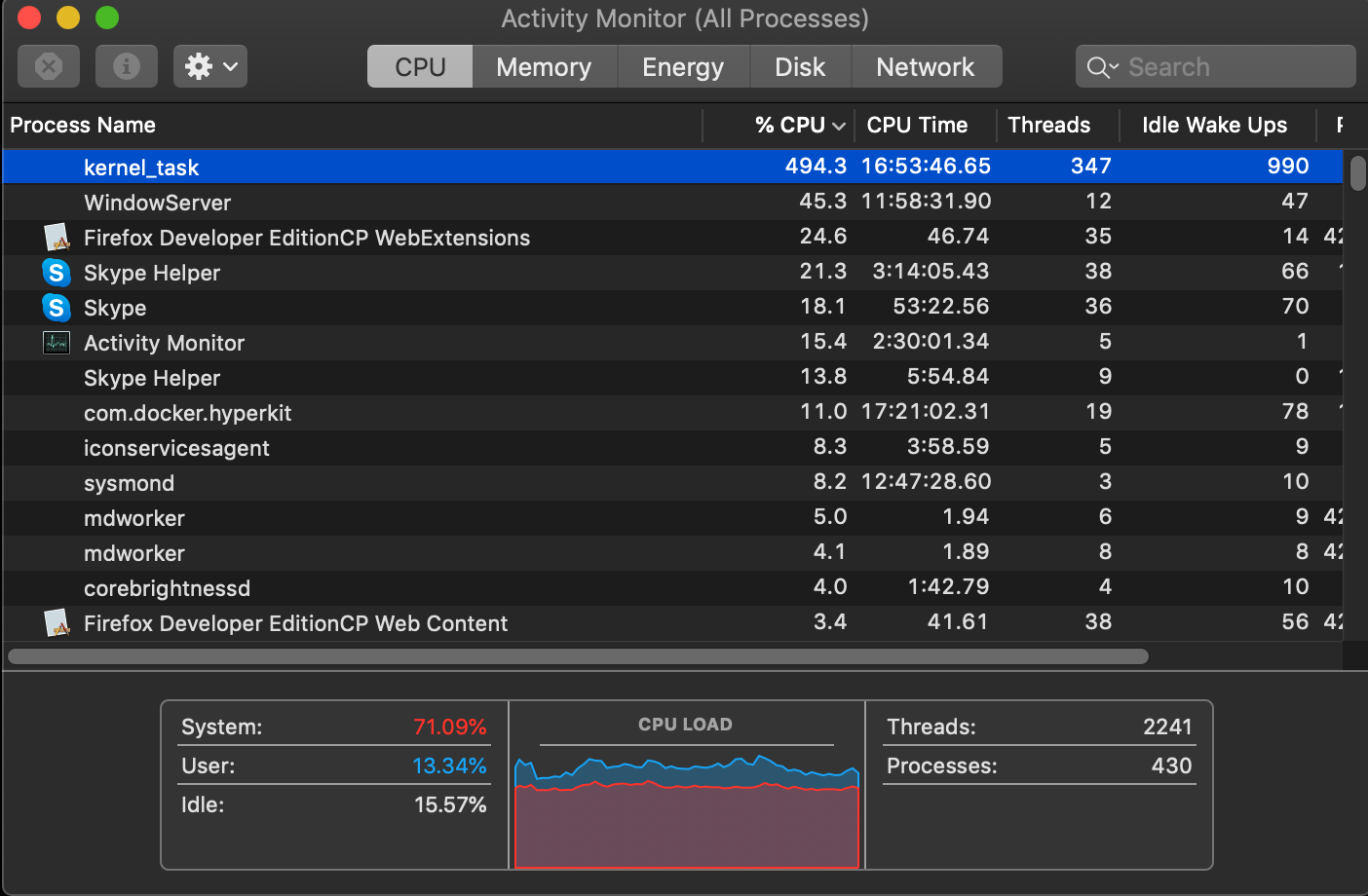
![iGuide per i regali di Natale - macitynet..ti CTA Natale iGuida [per Settimio] - macitynet.it](https://www.macitynet.it/wp-content/uploads/2025/12/regali-di-natale-consigli-di-macitynet.jpg)











